发布到微信小游戏
微信小游戏的运行环境是微信小程序的扩展,在小程序环境的基础上提供了 WebGL 接口的封装,使得渲染能力和性能有了大幅度提升。不过由于这些接口都是微信团队通过自研的原生实现封装的,所以并不可以等同为浏览器环境。
作为引擎方,为了尽可能简化开发者的工作量,我们为开发者完成的主要工作包括:
- 引擎框架适配微信小游戏 API,纯游戏逻辑层面,开发者不需要任何额外的修改
- Cocos Creator 编辑器提供了快捷的打包流程,直接发布为微信小游戏,并自动唤起小游戏的开发者工具
- 自动加载远程资源,缓存资源以及缓存资源版本控制
除此之外,小游戏的游戏提交,审核和发布流程和小程序是没有区别的,具体可参考 微信小游戏开发文档。
环境配置
下载 微信开发者工具 并安装。
在编辑器菜单栏的 原生开发环境 中设置微信开发者工具路径。
Mac:Cocos Creator -> 偏好设置 -> 原生开发环境
Windows:文件 -> 设置 -> 原生开发环境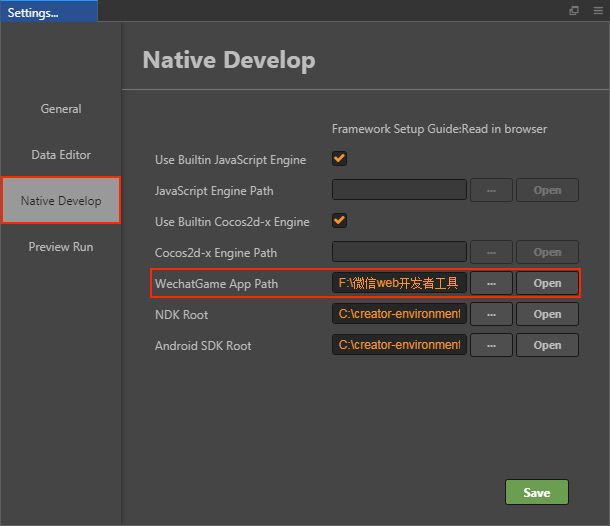
发布流程
在 构建发布 面板的 发布平台 中选择 微信小游戏,填入小游戏 appid,然后点击 构建。
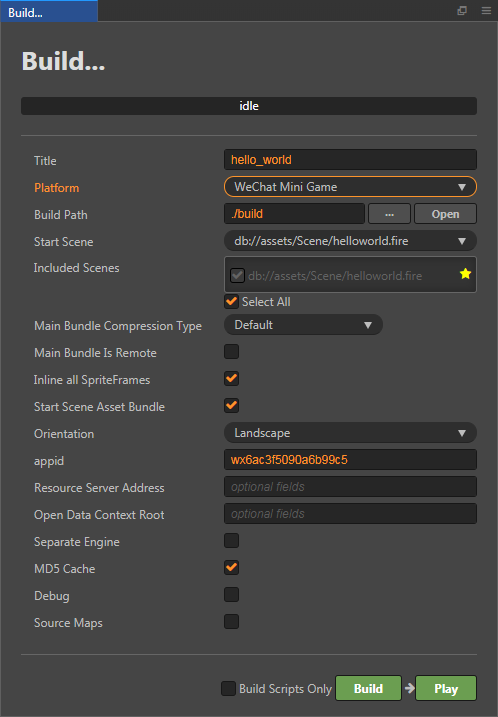
参数项配置
相关参数配置具体的填写规则如下:
主包压缩类型
设置主包的压缩类型,具体内容可参考文档 Asset Bundle — 压缩类型。
配置主包为远程包
该项为可选项,需要与 资源服务器地址 选项配合使用。
勾选后,主包会配置为远程包,并且与其相关依赖资源一起被构建到发布包目录 remote 下的内置 Asset Bundle — main 中。开发者需要将整个 remote 文件夹上传到远程服务器。初始场景分包
该项为可选项。
勾选后,首场景及其相关的依赖资源会被构建到发布包目录 assets 下的内置 Asset Bundle — start-scene 中,提高初始场景的资源加载速度。具体内容可参考文档下方的 初始场景的资源加载。appid
构建发布 面板中默认填写的 appid 仅用于测试,若要用于发布,请登录微信公众平台,找到 appid。
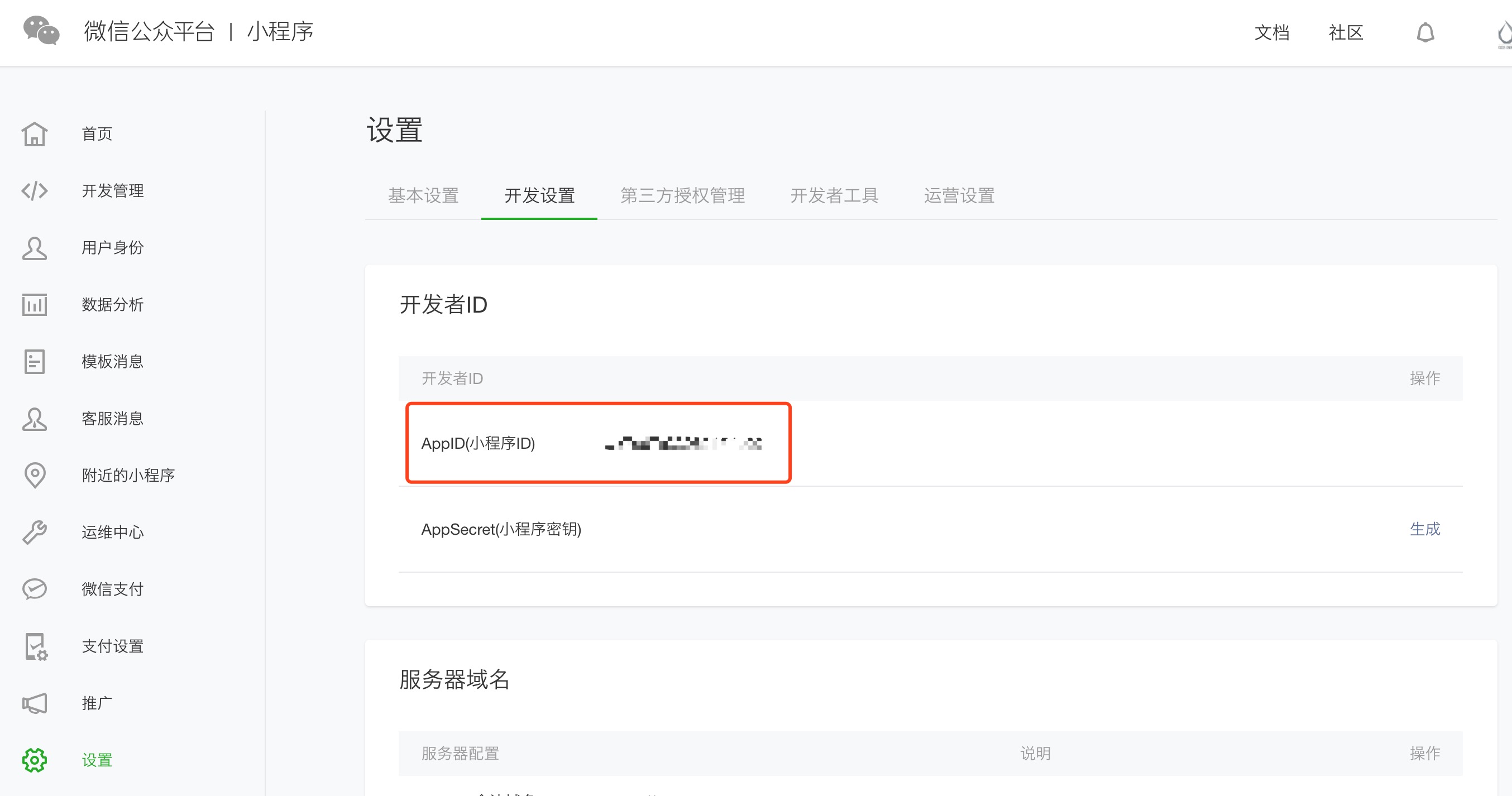
资源服务器地址
该项为选填项,用于填写资源存放在远程服务器上的地址。开发者需要在构建后手动将发布包目录下的 remote 文件夹上传到所填写的资源服务器地址上。
开放数据域代码目录
该项为选填项,用于接入开放数据域,具体内容请参考 接入微信小游戏的开放数据域。
运行预览
构建完成后点击 发布路径 后面的 打开 按钮,可以看到在发布包 build 目录下生成了微信小游戏工程文件夹 wechatgame,其中已经包含了微信小游戏环境的配置文件:
game.json和project.config.json。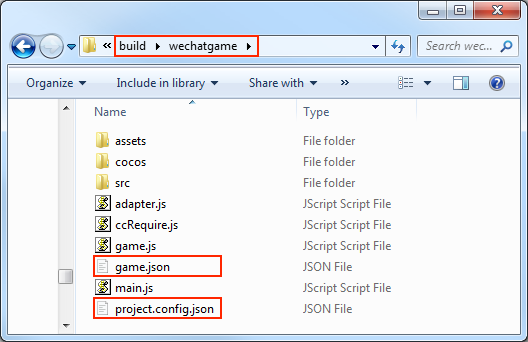
然后点击 运行,Creator 会自动打开微信开发者工具来打开项目工程。
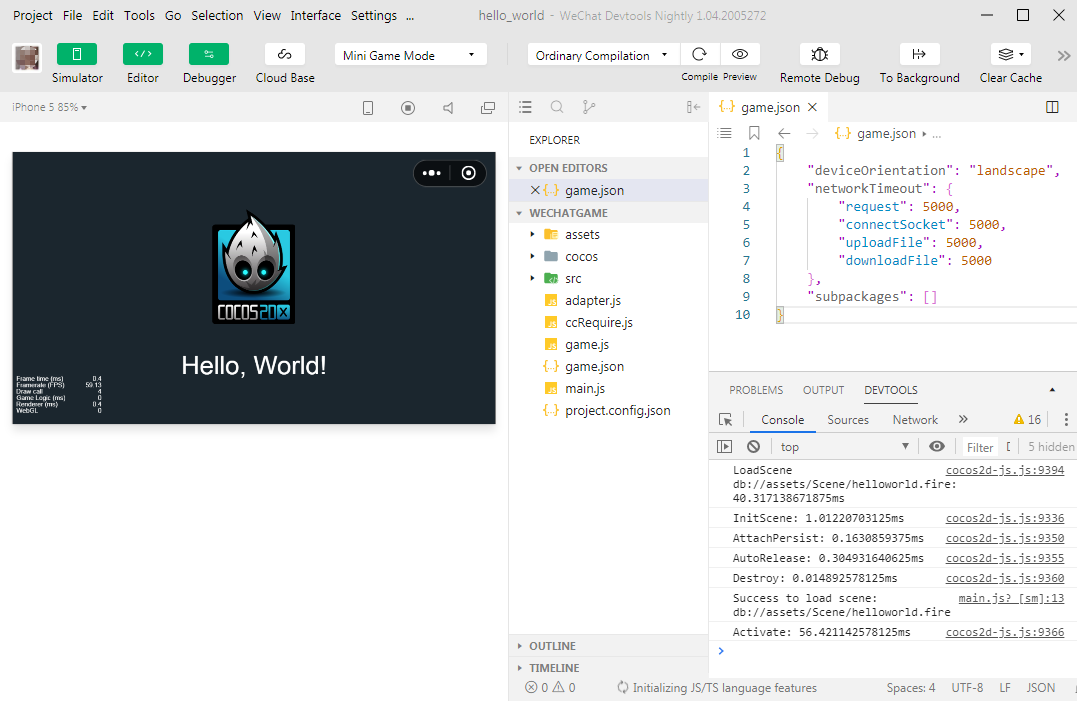
注意:如果之前在 Mac 上没运行过微信开发者工具,会出现:
Please ensure that the IDE has been properly installed的报错,需要手动打开一次微信开发者工具,然后才能在 Creator 中直接点击 运行 来调用它。
微信小游戏的资源管理
在微信小游戏环境中,资源管理是最特殊的部分,它和浏览器的不同包括以下几点:
- 小游戏的主包体积不能超过 4MB,包含所有代码和资源,额外的资源必须通过网络请求下载。
- 对于小游戏包内资源,小游戏环境内并不是按需加载的,而是一次性加载所有包内资源,然后再启动页面。
- 不可以从远程服务器下载脚本文件。
这里引出了两个关键的问题,一个是远程资源的下载、缓存及版本管理,另一个是首场景的加载速度。下面我们来看一下这部分的逻辑,需要注意的是这部分内容在 v2.4 中有更新,如果使用的是 v2.4 之前的版本,请注意切换到对应的文档分支。
远程资源的下载、缓存及版本管理
从 v2.4.0 开始,所有的资源都是以 Asset Bundle 为单元进行管理的。对于远程资源的下载、缓存和版本管理,Creator 已经帮开发者做好了。我们来看一下在小游戏环境中,引擎下载资源的逻辑:
- 判断资源是否在小游戏包中
- 如果不在则检查资源是否在本地缓存中
- 如果不在则检查资源是否在临时文件中
- 如果找不到就从远程服务器下载资源
- 资源下载到临时文件后直接使用
- 后台缓慢地将资源从临时文件保存到本地缓存中,以便再次访问时使用
- 缓存空间有大小限制,如果超出限制则资源会保存失败,此时会使用 LRU 算法删除比较久远的资源
一旦缓存空间占满,所有需要下载的资源都无法保存,只能使用下载保存在临时文件中的资源。而当退出小游戏时,所有的临时文件都会被清理,再次运行小游戏时,这些资源又会被再次下载,如此循环往复。
另外,缓存空间超出限制导致文件保存失败的问题不会在 微信开发者工具 上出现,因为微信开发者工具没有限制缓存大小,所以测试缓存时需要在真实的微信环境中进行测试。
当开启引擎的 md5Cache 功能后,文件的 url 会随着文件内容的改变而改变,这样当游戏发布新版本后,旧版本的资源在缓存中就自然失效了,只能从服务器请求新的资源,也就达到了版本控制的效果。
上传资源到远程服务器
如果你需要将资源上传到远程服务器,请将资源所在的 Asset Bundle 配置为远程包。接下来,我们来看一下具体的操作步骤:
合理分配资源,将需要模块化管理的资源文件夹配置为 Asset Bundle,并勾选 配置为远程包,具体可参考文档 配置 Asset Bundle。
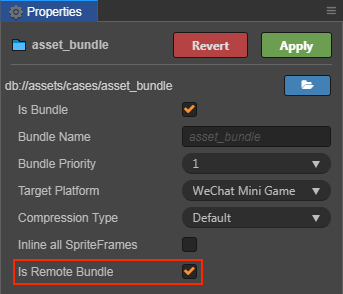
如果主包需要配置为远程包,请在 构建发布 面板中勾选 配置主包为远程包。
勾选 MD5 Cache。
设置 资源服务器地址,然后点击 构建。
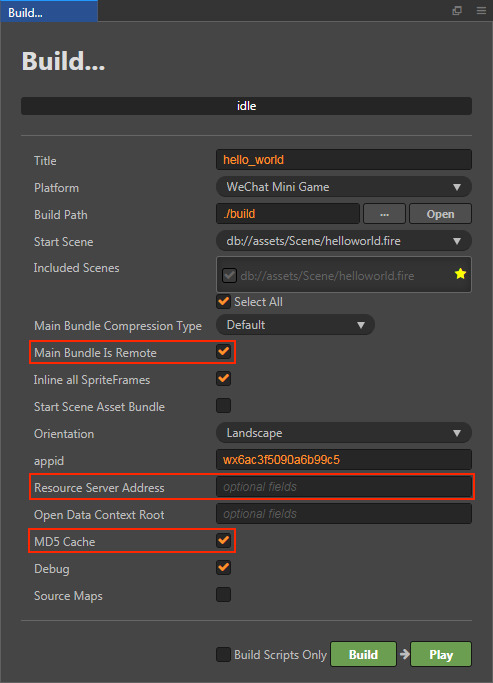
构建完成后将发布包目录下的 remote 文件夹完整地上传到上一步填写的服务器上。
删除本地发布包目录下的 remote 文件夹。
在测试阶段,开发者可能无法将项目部署到正式服务器,那就需要在本地服务器测试,请在微信开发者工具的菜单栏中打开 工具 -> 详情 -> 本地设置 页面,勾选 不检验安全域名、TLS 版本以及 HTTPS 证书 选项。
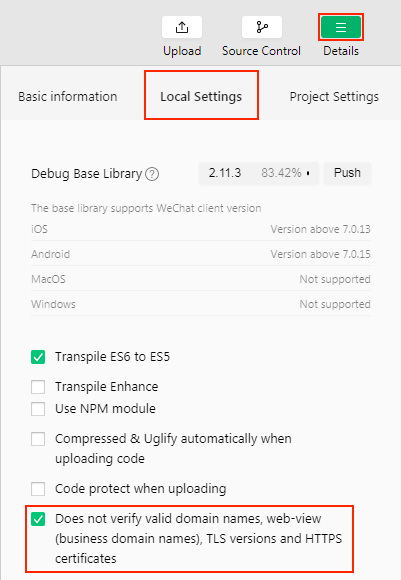
清除缓存资源
如果缓存资源超出限制,开发者需要手动清除资源,可以使用 cc.assetManager.cacheManager 提供的方法 clearCache()、clearLRU() 和 removeCache(cacheId: string) 来清除缓存。
clearCache()—— 清除缓存目录下的所有缓存资源,请慎重使用。clearLRU()—— 清除缓存目录下目前应用中最近最少使用的缓存。removeCache(cacheId: string)—— 精确移除某个资源在缓存中的记录。
当开发者升级引擎版本后,留在本地的缓存资源还是之前旧版本引擎对应的资源,并不会自动清空。这可能会导致资源加载出错或渲染错误等问题。解决方案有以下两种:
- 构建时在 构建发布 面板勾选 MD5 Cache 选项,这将确保使用最新版本的资源。
- 手动清空之前缓存的资源。
- 在 真机 上通过
cc.assetManager.cacheManager.clearCache()清空缓存。 - 在 微信开发者工具 中点击菜单栏的 工具 -> 清除缓存 -> 全部清除 来清空缓存。
- 在 真机 上通过
初始场景的加载速度
当主包资源放到远程服务器上时,如果要提高初始场景的加载速度,可以在构建时勾选 构建发布 面板中的 初始场景分包 选项。
构建完成后,初始场景及其相关的依赖资源会被构建到发布包目录下的 assets/start-scene bundle 中。该 bundle 不会放在远程服务器上,而是放在本地,引擎在启动阶段时就会自动从本地包内加载这个 bundle,从而加快初始场景的加载速度。
微信小游戏引擎插件
请参考 微信小游戏引擎插件。
微信小游戏分包加载
微信小游戏如何实现分包加载请参考 小游戏分包。
平台 SDK 接入
除了纯游戏内容以外,其实微信小游戏环境还提供了非常强大的原生 SDK 接口,其中最重要的就是用户、社交、支付等,这些接口都是只存在于微信小游戏环境中的,等同于其他平台的第三方 SDK 接口。这类 SDK 接口的移植工作在现阶段还是需要开发者自己处理。下面列举一些微信小游戏所提供的强大 SDK:
- 用户接口:登录,授权,用户信息等
- 微信支付
- 转发以及获得转发信息
- 文件上传下载
- 媒体:图片、录音、相机等
- 其他:位置、设备信息、扫码、NFC、等等
接入微信小游戏的开放数据域
微信小游戏为了保护其社交关系链数据,增加了 开放数据域 的概念,这是一个单独的游戏执行环境。开放数据域中的资源、引擎、程序,都和主游戏完全隔离,开发者只有在开放数据域中才能访问微信提供的 API wx.getFriendCloudStorage() 和 wx.getGroupCloudStorage(),用于实现一些例如排行榜的功能。具体内容请参考 接入微信小游戏的开放数据域。
微信小游戏的限制
微信小游戏不支持 WebView。